
ໃນຂະບວນການເຮັດວຽກກັບຕົວທ່ອງເວັບຂອງ Mozilla Firefox, ພວກເຮົາເປີດຈໍານວນຫລາຍຂອງແທັບໂດຍການປ່ຽນລະຫວ່າງທີ່ພວກເຮົາໄປຢ້ຽມຢາມຫຼາຍໆແຫຼ່ງເວບໄຊທ໌ໃນເວລາດຽວກັນ. ມື້ນີ້ພວກເຮົາຈະພິຈາລະນາໃນລາຍລະອຽດເພີ່ມເຕີມກ່ຽວກັບວິທີການ Firefox ທ່ານສາມາດປະຫຍັດແຖບເປີດໄດ້.
ບັນທຶກແທັບໃນ Firefox
ສົມມຸດວ່າແທັບທີ່ທ່ານໄດ້ເປີດໃນ browser ແມ່ນມີຄວາມຈໍາເປັນສໍາລັບການເຮັດວຽກເພີ່ມເຕີມ, ໃນການພົວພັນກັບທີ່ທ່ານບໍ່ສາມາດອະນຸຍາດໃຫ້ພວກເຂົາໄດ້ປິດບັງເອີນ.ຂັ້ນຕອນທີ 1: ເລີ່ມຕົ້ນກອງປະຊຸມສຸດທ້າຍ
ກ່ອນອື່ນຫມົດ, ທ່ານຈໍາເປັນຕ້ອງຕິດຕັ້ງຟັງຊັນໃນການຕັ້ງຄ່າ browser ທີ່ຈະຊ່ວຍໃຫ້ທ່ານສາມາດເປີດຫນ້າເວັບຕ່າງໆໃນເວລາຕໍ່ໄປ, ແຕ່ແທັບທີ່ຖືກເປີດໃຊ້ເວລາສຸດທ້າຍ.
- ເປີດ "ການຕັ້ງຄ່າ" ຜ່ານເມນູ browser.
- ຢູ່ໃນແຖບ "Main", ໃນສ່ວນ "ໃນເວລາທີ່ແລ່ນ Firefox", ເລືອກ "Windows ສະແດງ Windows ແລະ Tabs ເປີດ" Option.
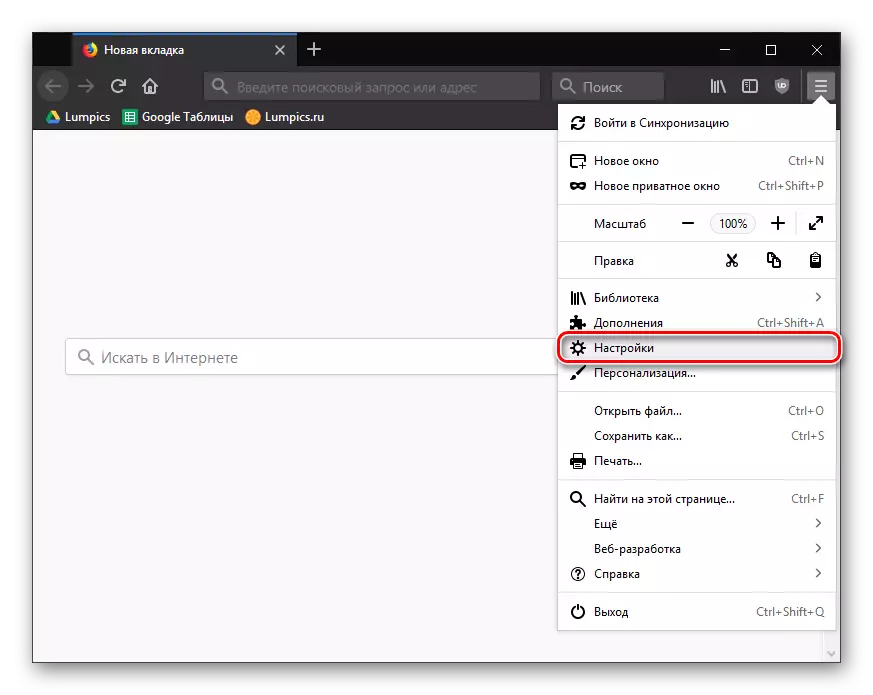
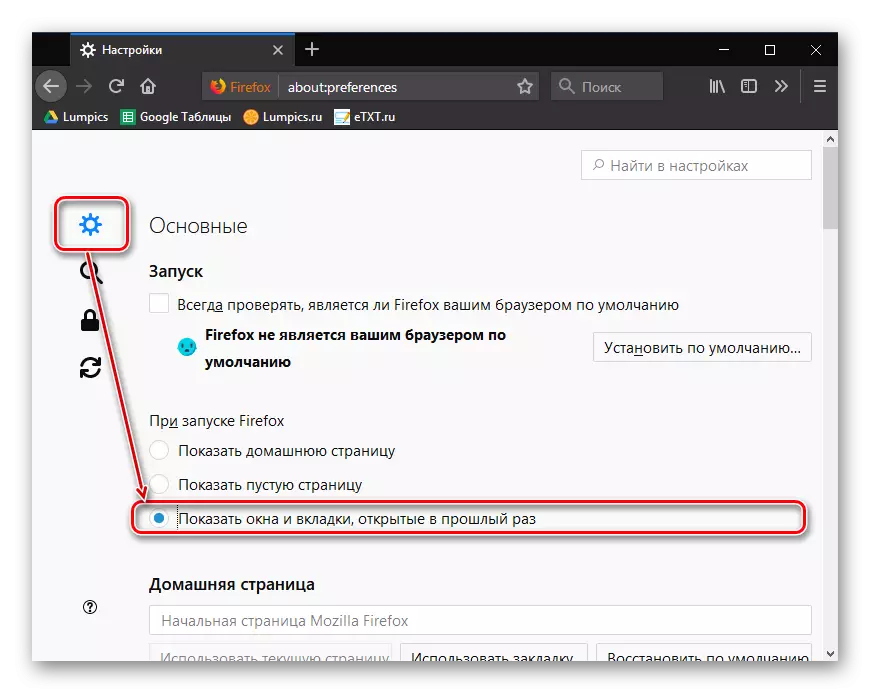
ຂັ້ນຕອນທີ 2: ແກ້ໄຂກ່ອງ
ຈາກຈຸດນີ້, ດ້ວຍ browser Startup ໃຫມ່, Firefox ຈະເປີດແທັບດຽວກັນທີ່ກໍາລັງແລ່ນຢູ່ແລະປິດ. ເຖິງຢ່າງໃດກໍ່ຕາມ, ໃນເວລາທີ່ເຮັດວຽກກັບແທັບຈໍານວນຫລາຍ, ມີໂອກາດທີ່ແທັບທີ່ຈໍາເປັນທີ່ບໍ່ສາມາດສູນເສຍໄປໃນກໍລະນີໃດກໍ່ໄດ້ເນື່ອງຈາກຄວາມບໍ່ສົນໃຈຂອງຜູ້ໃຊ້.
ເພື່ອປ້ອງກັນສະຖານະການນີ້, ໂດຍສະເພາະແມ່ນແທັບທີ່ສໍາຄັນສາມາດແກ້ໄຂໄດ້ໃນ browser. ເພື່ອເຮັດສິ່ງນີ້, ກົດຂວາໃສ່ແຖບແລະໃນລາຍການທີ່ສະແດງເມນູ, ໃຫ້ຄລິກໃສ່ປຸ່ມ "ທີ່ປອດໄພ".
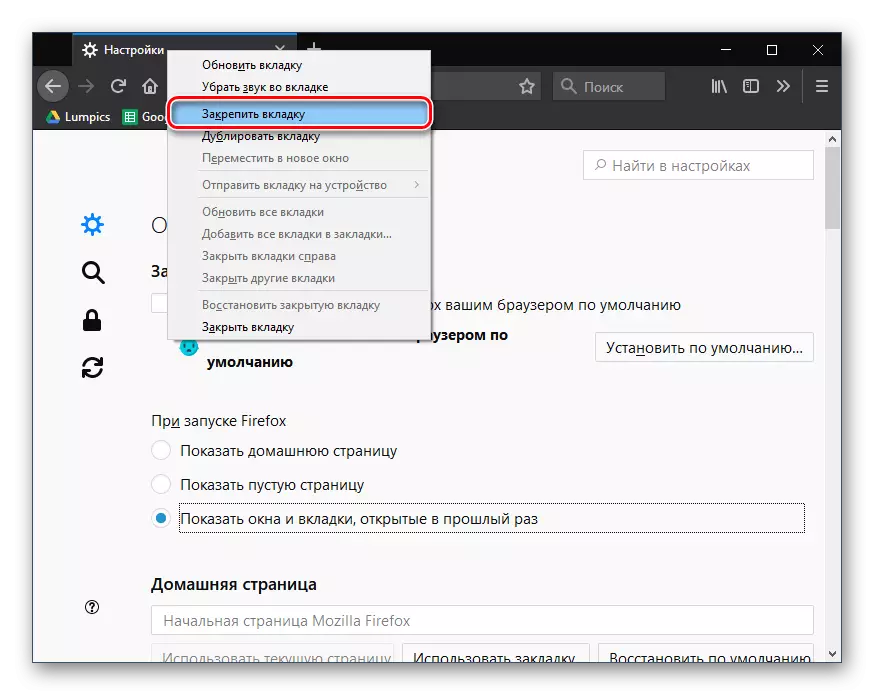
ແທັບຈະຫຼຸດລົງໃນຈໍານວນເງິນ, ພ້ອມທັງໄອຄອນທີ່ມີໄມ້ກາງແຂນ, ເຊິ່ງຈະຊ່ວຍໃຫ້ມັນປິດມັນໄດ້. ຖ້າທ່ານຫາຍຕົວໄປເມື່ອທ່ານມີກໍານົດເວລາ, ກົດຂວາໃສ່ມັນແລະເລືອກ "ລາຍການທີ່ຢູ່ໃນເມນູສະແດງ, ຫຼັງຈາກທີ່ມັນຈະພົບກັບການເບິ່ງໃນອະດີດ. ໃນທີ່ນີ້ທ່ານສາມາດປິດມັນໄດ້ທັນທີ, ບໍ່ມີການແກ້ໄຂກ່ອນ.
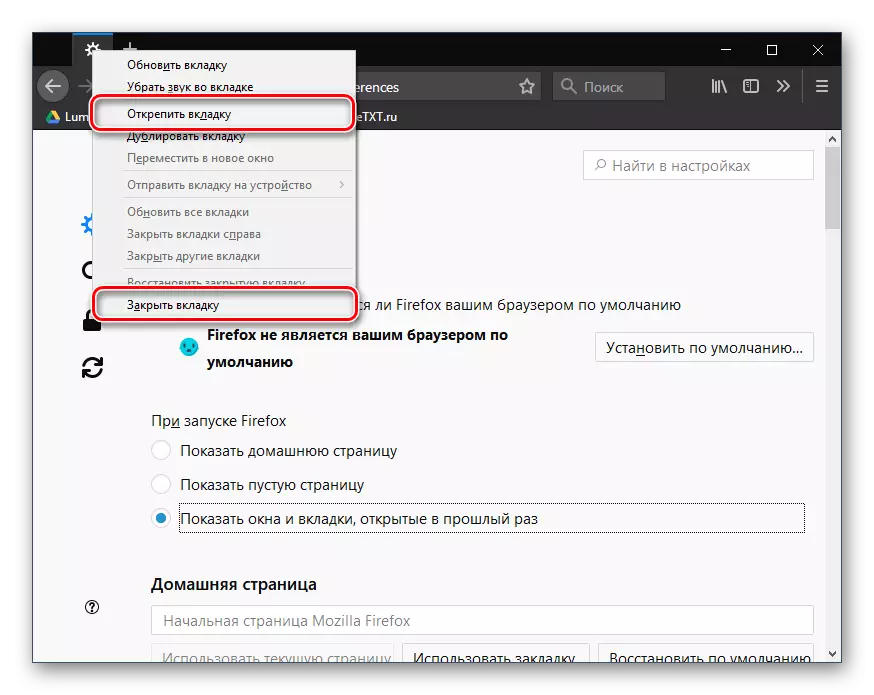
ວິທີງ່າຍໆແບບນີ້ຈະຊ່ວຍໃຫ້ທ່ານສາມາດເບິ່ງເຫັນແທັບເຮັດວຽກ, ເພື່ອຕິດຕໍ່ພວກເຂົາໃນເວລາໃດກໍ່ຕາມແລະສືບຕໍ່.
